Page 1

РУКОВОДСТВО ПО ЭКСПЛУАТАЦИИ
Pro-Ject Stream Box RS
Page 2
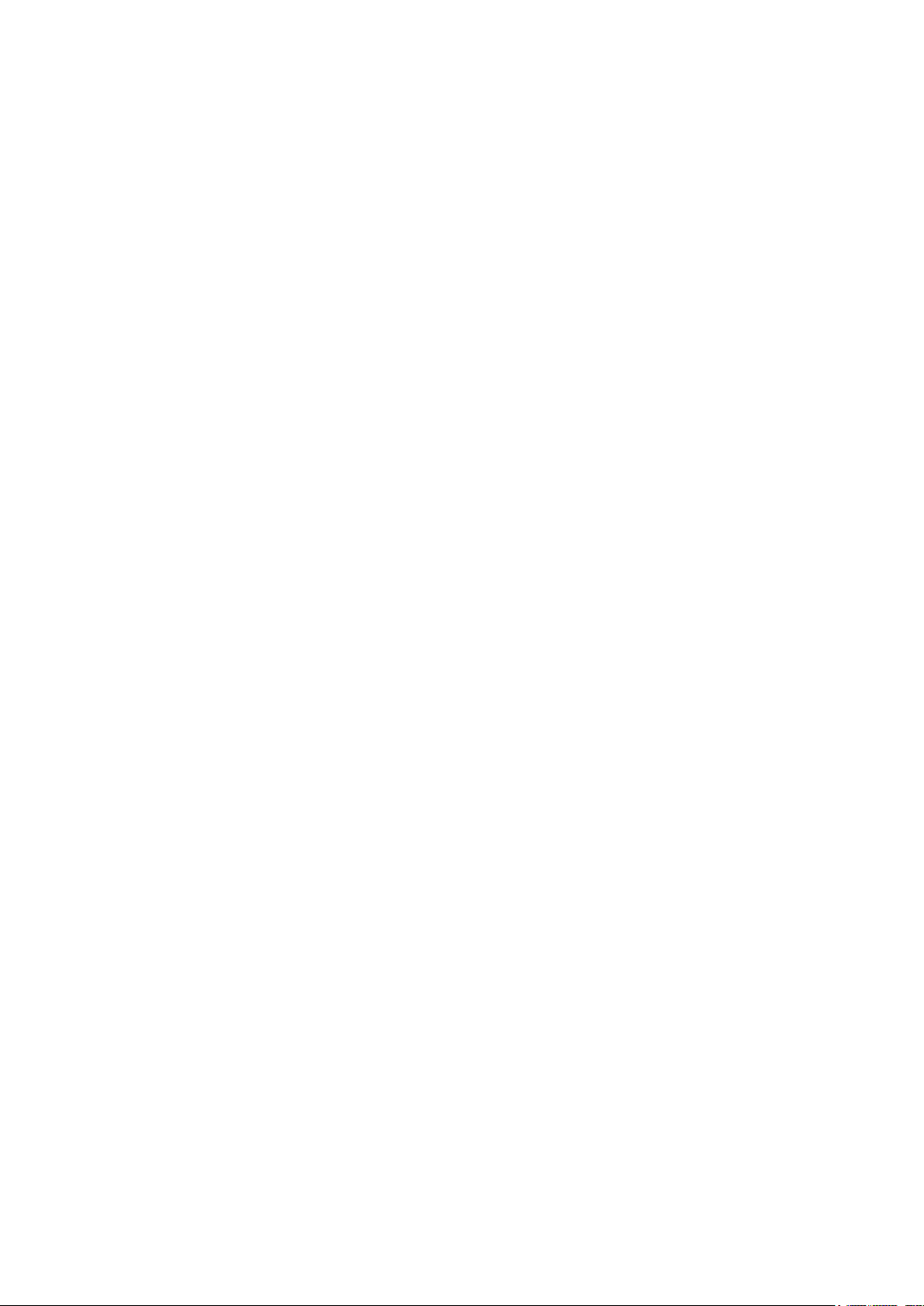
2
Содержание
Подсоединения ............................................................................................ 3
Подсоединение к усилителю / стереосистеме ............................................................ 3
Подсоединение к внешнему цифро-аналоговому преобразователю ..................3
Подсоединение к внешнему источнику музыкального сигнала ...............................3
Подключение к домашней сети по кабелю ...................................................................3
Беспроводное подключение к домашней сети ............................................................ 4
Подключение USB ..................................................................................................................4
Регулировка уровня выходного сигнала .......................................................................... 4
Подсоединение к электросети ......................................................................................... 4
Передняя панель.......................................................................................... 5
Пульт дистанционного управления .......................................................... 5
Настройка Stream Box RS ........................................................................... 7
Настройка проводной сети ...............................................................................................8
Настройка беспроводной сети (WLAN) .......................................................................... 9
Воспроизведение музыки с медиа-сервера ....................................... 11
Поиск данных на медиа-серверах с помощью алфавитно-цифровых кнопок ...13
Просмотр фотоснимков с медиа-сервера ........................................ 13
Воспроизведение музыки с флэш-накопителя
или жесткого диска USB ............................................................................ 14
Воспроизведение интернет-радиостанций ......................................... 14
Воспроизведение музыки с внешних источников, подсоединенных к
аналоговым и цифровым входам ......................................................... 16
Прочие настройки ...................................................................................... 16
Обновление программного обеспечения ........................................... 17
Технические характеристики .................................................................. 18
Поддерживаемые звуковые форматы ...........................................................................18
Поддерживаемые медиа-серверы ................................................................................18
Встроенные кодеки .............................................................................................................19
Опциональные варианты дистанционного управления через сеть..........................19
Замена батарейки пульта дистанционного управления .................. 19
Сервис.......................................................................................................... 20
Гарантия ....................................................................................................... 20
Авторские права ........................................................................................ 20
Указания мер безопасности .................................................................. 20
© Audio Trade GmbH · Pro-Ject Stream Box RS · Version: January 1st, 2012
Page 3
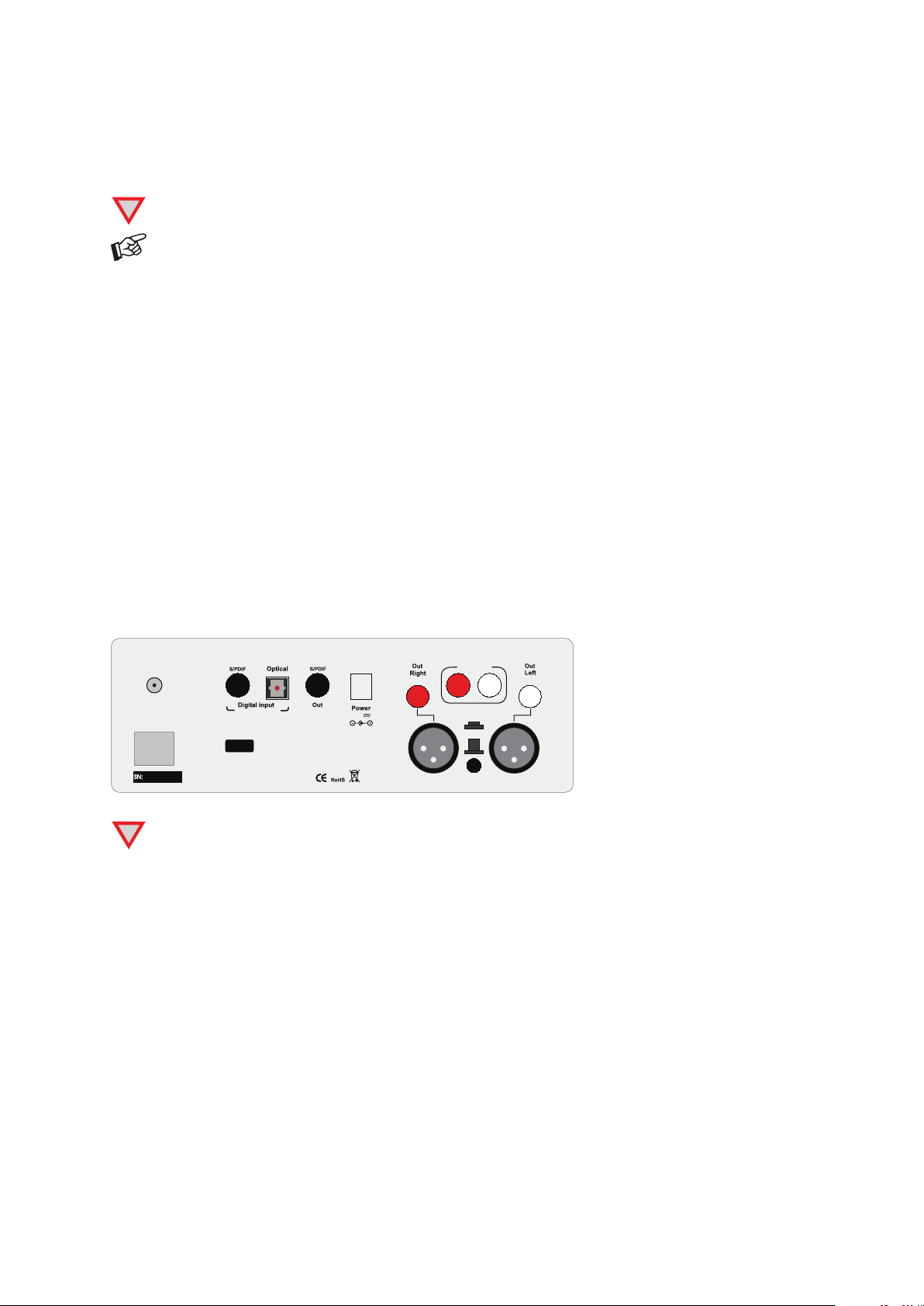
3
!
Pro-Ject Stream Box RS
Pro-Ject AudioSystems, Vienna, Austria
USB 2
Ethernet
20V
Va r
Fix
Analog In1
!
Уважаемый любитель музыки,
Благодарим Вас за приобретение устройства Stream Box RS компании PRO-JECT AUDIO.
В расчете на достижение максимальной результативности и надежности данного аппарата Вам следует изучить
настоящее руководство.
Этот значок означает предупреждение о возможной опасности для
пользователя, аппаратуры или возможных отклонениях от правил эксплуатации.
Этот значок означает важное примечание.
С помощью Stream Box RS можно считывать музыкальные треки из домашней сети и воспроизводить их на
стереосистеме. Этот процесс называется «воспроизведением потока» (streaming). В данном случае музыка хранится
на так называемом сервере, который подключается к той же самой домашней сети, что и представляет собой
Stream Box RS.
Имеется возможность настройки в качестве сервера обычного PC, чтобы он обеспечивал передачу в сеть всех
музыкальных файлов из своих запоминающих устройств. Сервер другого типа, так называемое NAS (Network Attached
Storage — хранилище с сетевым доступом), работают как интерфейс между одним или несколькими жесткими
дисками высокой емкости и сетью. Во многих случаях в такое NAS встраивается программа, которая работает как
сервер и делает медиафайлы доступными в сети. Одна из наиболее распространенных программ такого типа
— Twonky Media. Stream Box RS способен принимать медиафайлы в потоке от серверов, которые поддерживают
стандарт DLNA/UPNP. Порядок установки такого сервера и записи на него медиафайлов выходит за рамки настоящего
руководства и не описаны в нем.
Наименования позиций меню нижних уровней, которые могут вызываться из позиции media server (медиасервер)
главного меню, могут отличаться в зависимости от используемой программы сервера. В настоящем руководстве
используются наименования позиций, принятые в типичном сервере, Twonky Media. Вне зависимости от позиций
меню нижних уровней, например, используемых в разных серверных программных пакетах, при других настройках
или в других версиях Twonky Media эксплуатация устройства все равно будет весьма аналогична процедурам,
описанным здесь.
Подсоединения
Все подсоединения следует выполнять, отсоединив Stream Box RS от электросети. Соблюдайте
внимание, чтобы правильно подсоединить левый и правый каналы. Разъем RCA правого канала
маркируется красным цветом, а разъем RCA левого канала — белым.
Подсоединение к усилителю / стереосистеме
Соедините выходные разъемы RCA левого/правого каналов Left/Right Out c помощью RCA-кабеля или
соедините выходные разъемы правого/левого каналов для передачи балансного сигнала (XLR) Left/Right
Out с соответствующими входами линейного уровня (например, AUX) усилителя.
Подсоединение к внешнему цифро-аналоговому преобразователю
Соедините выходной разъем Out S/PDIF с коаксиальным цифровым входом цифро-аналогового
преобразователя или AV-процессора.
Подсоединение к внешнему источнику музыкального сигнала
В Stream Box RS предусмотрены три разъема для подсоединения внешних источников сигнала: один
аналоговый и два цифровых. Подсоедините аналоговый разъем RCA Analog In1 к выходу устройстваисточника сигнала с помощью кабеля с RCA-разъёмами. Цифровые входы S/PDIF и Optical предназначены
для подсоединения к цифровым выходам устройства-источника сигнала посредством соответствующих
коаксиального или оптического кабелей.
Подсоединение к домашней сети по кабелю
Соедините разъем Ethernet с домашней сетью с помощью кабеля RJ45.
© Audio Trade GmbH · Pro-Ject Stream Box RS · Version: January 1st, 2012
Page 4
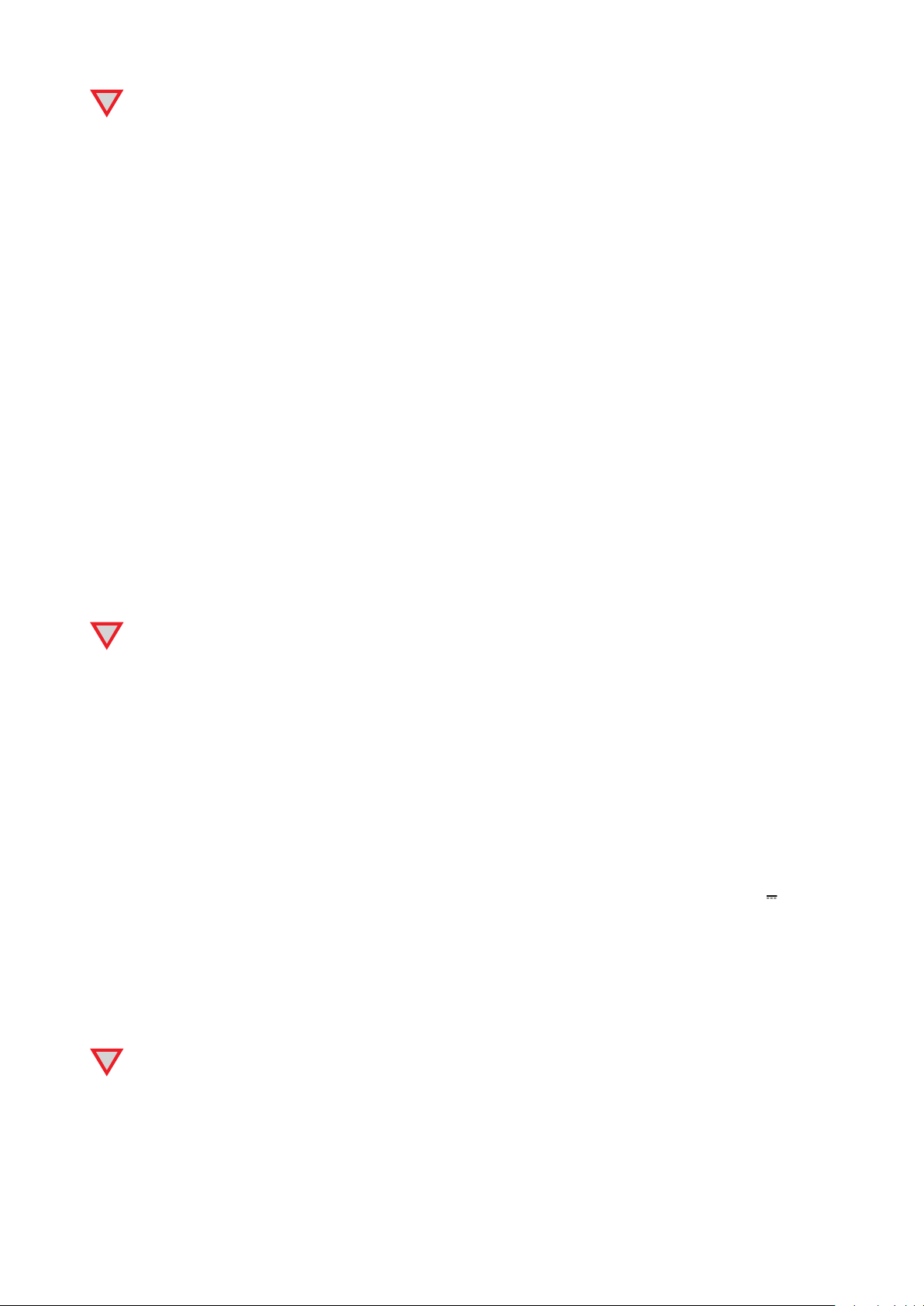
4
!
Аудиосигналы на аналоговом входе Stream Box RS усиливаются на 12 дБ, чтобы сгладить переход от более
!
!
низких уровней сигнала, выдаваемых такими устройствами, как фонокорректоры, к более высоким
уровням сигнала, выдаваемого источниками цифрового сигнала, таким образом, чтобы при переключении
источника сигнала слышимые различия были не слишком заметны. Однако в случае с источниками с
очень высокими уровнями сигнала выходное напряжение может достигать 16 В. Это определенно создаст
перенапряжение на входе обычных предусилителей/усилителей и усилителей мощности. Поэтому в
подобных случаях будьте очень осторожны с регулятором громкости и переключите Stream Box RS в режим
регулируемого выходного сигнала, даже если Вы подсоединили его к входу на усилителе/предусилителе/
ресивере с собственным регулятором громкости. Уменьшите уровень выходного сигнала с помощью
регулятора громкости на Stream Box RS до значения, при котором на входе усилителя не будет создаваться
избыточное напряжение. Искажения сигнала не должны быть слышимыми.
Беспроводное подключение к домашней сети
Соедините Если проводное сетевое подключение невозможно или нежелательно, Stream Box RS можно
подключить к домашней сети посредством беспроводной сети WLAN. Вставьте антенну WLAN в разъем,
расположенный в левом верхнем углу задней панели устройства. Антенна должна быть направлена
вертикально либо в какую-то одну сторону.
Подключение USB
Сюда можно подключать USB-жесткие диски или флэш-накопители USB. Stream Box RS работает только с
жесткими дисками и флэш-накопителями, которые отформатированы в системе FAT 16 или FAT 32. Диски
NTFS не поддерживаются.
Кроме того, имеется возможность подключения iPod Touch (4 поколения и выше) и iPhone (3G, 3GS и 4).
Регулировка уровня выходного сигнала
Имеется возможность настройки уровня выходного сигнала Stream Box RS с помощью переключателя Var/
Fix. Если переключатель находится в нажатом положении, то выходное напряжение, а, следовательно,
и громкость звука можно регулировать с помощью поворотного регулятора на передней панели и
посредством пульта дистанционного управления. Таким образом, Stream Box RS можно использовать в
качестве предусилителя и подключать непосредственно к усилителю мощности, например, к Pro-Ject
Amp Box DS.
Если Вы подсоединили Stream Box RS непосредственно к усилителю мощности, прежде чем включать
систему, убедитесь в том, что переключатель Var/Fix находится в нажатом положении. В противном случае
уровень выходного сигнала Stream Box RS (без возможности регулировки) сравним с обычным устройствомисточником сигнала, вследствие чего уровень громкости системы будет крайне высоким. Он может быть
настолько высоким, что способен вывести из строя акустическую систему.
Если Вы желаете управлять уровнем громкости системы с помощью предусилителя или усилителя,
нажмите переключатель Var/Fix столько раз, чтобы он находился в отжатом положении. После этого уровень
выходного сигнала фиксируется, в этом случае регулировка с помощью регулятора громкости и пульта
дистанционного управления невозможна.
Подсоединение к электросети
Аппарат оснащен адаптером электропитания, соответствующим принятому в Вашем регионе напряжению
сетевого электропитания. Прежде чем подсоединить адаптер к розетке электросети, убедитесь в том,
что указанное на его этикетке напряжение совпадает с напряжением электросети в Вашем доме.
Подсоедините вилку низковольтного кабеля от адаптера электропитания к розетке Power 20V
подсоедините адаптер к розетке электросети.
Возможность полного отключения Stream Box RS от электросети кнопкой выключателя не предусмотрена.
Таким образом, он потребляет небольшое количество электроэнергии даже тогда, когда он выключен в
режим ожидания. Если Вы не собираетесь пользоваться устройством в течение продолжительного времени,
например, уезжая в отпуск, рекомендуется отсоединить его от электросети.
Прежде чем отсоединить блок питания от электросети, пожалуйста, убедитесь в том, что проигрыватель
находится в режиме ожидания.
Используйте Stream Box RS только совместно с блоком питания постоянного тока из его комплекта поставки
(20 В / 3 А постоянного тока).
,
а затем
© Audio Trade GmbH · Pro-Ject Stream Box RS · Version: January 1st, 2012
Page 5
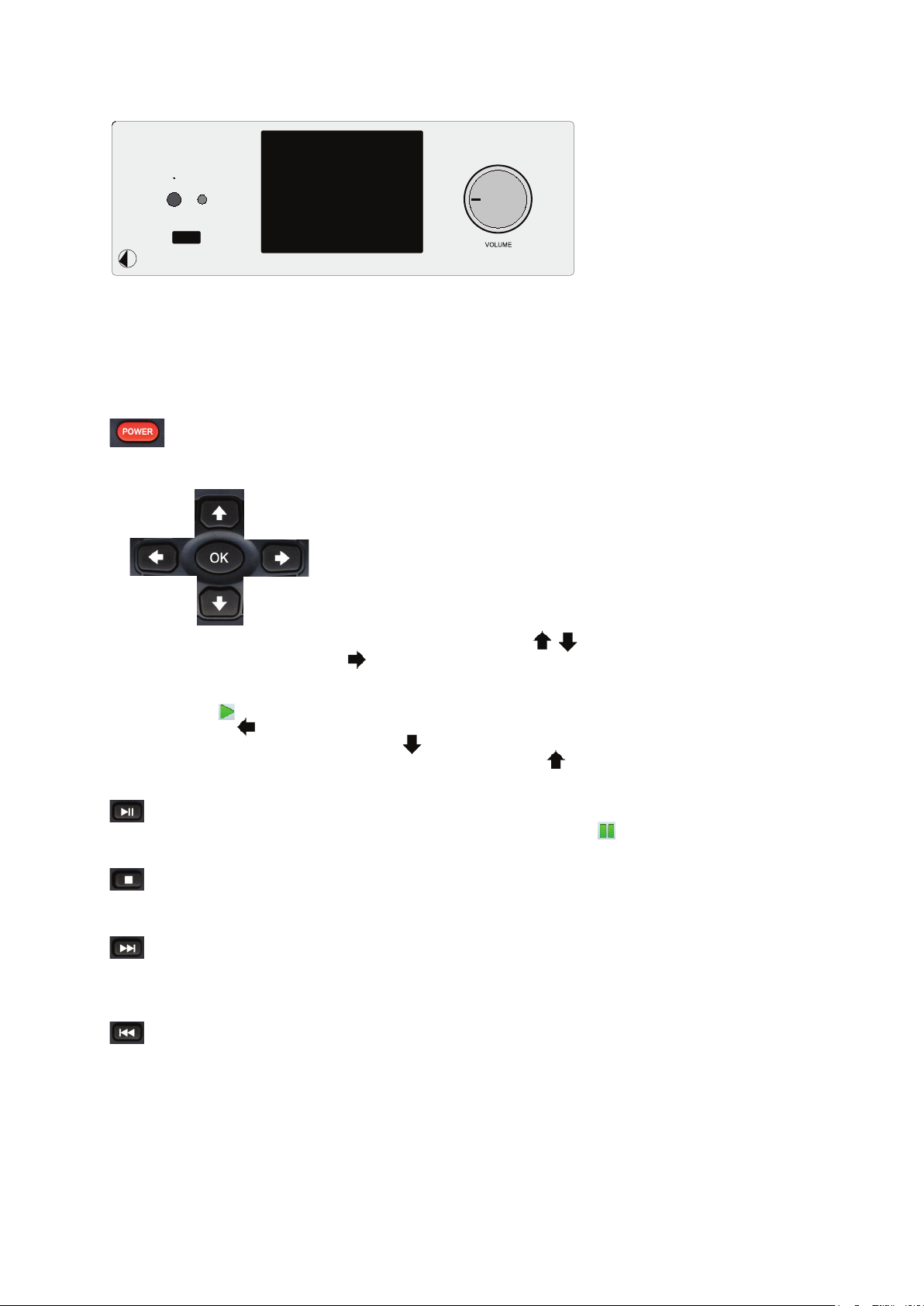
5
Передняя панель
Stream Box RS
Тумблер с левой стороны включает устройство и выключает его. Светодиодный индикатор над кнопкой
подсвечивается синим, когда устройство включено. Разъем USB с левой стороны имеет те же возможности,
что и разъем на задней панели. С помощью регулятора уровня громкости Volume можно настроить
уровень сигнала при прослушивании, если переключатель Var/Fix на задней панели находится в нажатом
положении. На цветной дисплей в центре передней панели выводятся меню, необходимые для управления
и контроля. Все возможности Stream Box RS доступны с помощью пульта дистанционного управления.
Пульт дистанционного управления
Включает устройство и выключает его обратно в режим ожидания.
Крестовина управления навигацией по меню. С помощью кнопок
меню на другую. С помощью кнопок
меню. Если Вы находитесь в меню выбора музыкальных треков или интернет-радиостанций, при нажатии этих кнопок
происходит запуск воспроизведения выбранного трека/радиостанции. При этом в правом верхнем углу дисплея
выводится значок
С помощью кнопки
нижней позиции меню вниз с помощью кнопки
подсветку выбора с первой позиции меню вверх с помощью кнопки
меню.
Пауза воспроизведения. На дисплей выводится значок следующего вида: . При повторном нажатии кнопки
воспроизведение возобновляется.
Остановка воспроизведения. Перед возобновлением воспроизведения выводится меню (title (треки), pictures
(изображения), Internet radio station (интернет-радиостанции) или favorites (избранное)).
При воспроизведении музыки с серверов или устройств USB: следующий трек. При воспроизведении изображений:
следующее изображение. При воспроизведении интернет-радио: следующая по списку станция. В меню нажатие
этой кнопки перемещает подсветку выделения на последнюю позицию меню.
При воспроизведении музыки с серверов или устройств USB: предыдущий трек. При воспроизведении изображений:
предыдущее изображение. При воспроизведении интернет-радио: предыдущая по списку станция. В меню нажатие
этой кнопки перемещает подсветку выделения на первую позицию меню
.
выполняется возврат на предыдущий уровень меню. Если переместить подсветку выбора с
или OK следует подтвердить выбор, и произойдет переход к следующему
, подсветка перейдет на первую позицию меню. Если переместить
можно перемещаться с одной позиции
, подсветка перейдет на нижнюю позицию
© Audio Trade GmbH · Pro-Ject Stream Box RS · Version: January 1st, 2012
Page 6
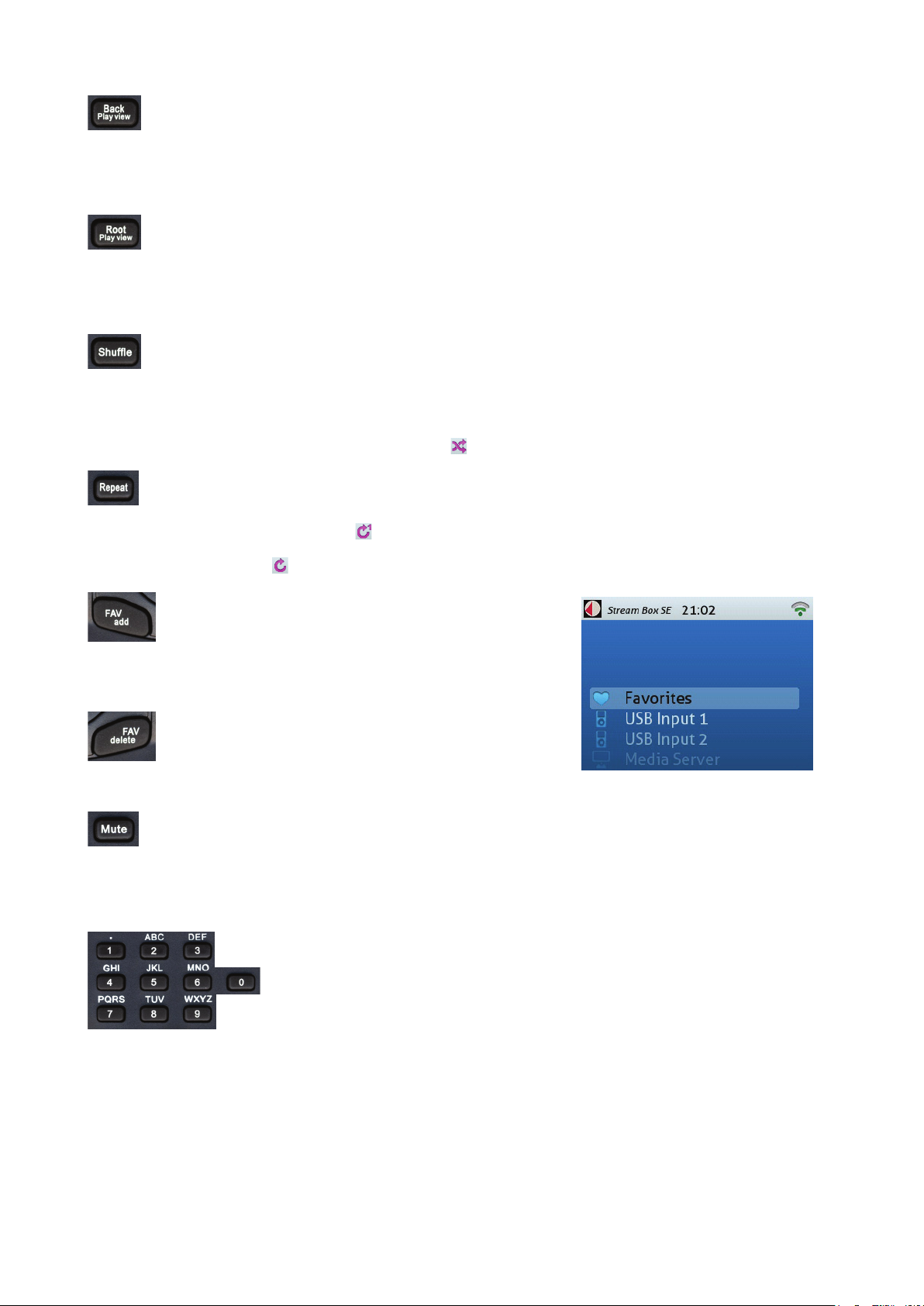
6
Переключение с индикации воспроизведения трека/изображения/интернет-радио на меню, из которого было
запущено воспроизведение трека/изображения/интернет-радиостанции. При повторном нажатии происходит
возврат к индикации воспроизведения . Даже если Вы переключаетесь на другое меню, восстанавливается индикация
воспроизведения. Звук при переключении вида дисплея прерываться не будет.
Переключение с индикации воспроизведения трека/изображения/интернет-радио на главное меню (оно выводится
при включении устройства). При повторном нажатии происходит возврат к индикации воспроизведения. Даже если
Вы переключаетесь на другое меню, восстанавливается индикация воспроизведения. Звук при переключении вида
дисплея прерываться не будет.
При нажатии этой кнопки Stream Box RS воспроизводит музыкальные треки в случайном порядке. При этом используются
все треки, содержащиеся в меню, из которого запускается . Например, если запускается воспроизведение альбома,
все треки альбома будут воспроизведены в случайном порядке. При запуске из меню All Titles (все треки) Stream Box RS
воспроизведет все треки с соответствующего сервера в случайном порядке. При выборе режима воспроизведения
в случайном порядке Shufe на дисплей выводится значок
Повторное воспроизведение. После первого нажатия этой кнопки устройство повторяет воспроизводящийся в данный
момент трек. На дисплей выводится значок
воспроизведения, в который входит воспроизводящийся в данный момент трек, например, весь альбом. При этом
на дисплей выводится значок
.
. После второго нажатия этой кнопки устройство повторяет весь список
.
Добавляет трек или интернет-радиостанцию, которые воспроизводятся
в данный момент, в список избранного. Доступ к этому списку
осуществляется из главного меню.
Если у Вас имеется список избранного (favorites), данная кнопка удаляет
выбранный трек/интернет-радиостанцию.
Отключение выходного звукового сигнала. Это особенно удобно для интернет-радиостанций, поскольку невозможно
приостановить или остановить их постоянную программу. При включении режима отключения звука Mute
воспроизведение музыкальных треков с медиа-сервера продолжается, а отключается только выходной звуковой
сигнал. При повторном нажатии этой кнопки звук включается вновь.
Алфавитно-цифровые кнопки. Предназначены для поиска данных на медиа-серверах, интернет-радиостанций
или ввода некоторых настроек. Их действие полностью аналогично действию соответствующих клавиш мобильного
телефона.
© Audio Trade GmbH · Pro-Ject Stream Box RS · Version: January 1st, 2012
Page 7

7
С помощью кнопки «Vol+» можно увеличивать уровень громкости при
воспроизведении, а с помощью кнопки «V-» — уменьшать. Во время
регулировки уровня громкости текущий уровень отображается на
всем дисплее в увеличенном виде. Если регулировка не производится,
текущий уровень отображается в небольшой строке текущего состояния,
находящейся вверху.
Настройка Stream Box RS
Если Вы желаете воспользоваться сетевыми возможностями Stream Box RS,
то Вам необходимо сначала выполнить некоторые основные настройки. Для
этого, пожалуйста, перейдите к позиции Settings (настройки) главного меню
с помощью кнопок
и подтвердите выбор с помощью кнопки OK.
В открывшемся меню, пожалуйста, перейдите к позиции Network
(сеть) и подтвердите выбор с помощью кнопки
В открывшемся меню, пожалуйста, перейдите к позиции Network
Setup (настройка сети) и подтвердите выбор с помощью кнопки
OK
.
OK
.
© Audio Trade GmbH · Pro-Ject Stream Box RS · Version: January 1st, 2012
Page 8

8
Настройка проводной сети
Убедитесь в том, что Stream box RS подключен к домашней сети с помощью
кабеля Ethernet (разъем типа RJ45).
В меню, которое выводится после подтверждения позиции Network Setup,
пожалуйста, перейдите на позицию Wired (проводная сеть) и выполните
подтверждение. Если ранее Stream Box RS работал в беспроводном
режиме, устройство при этом сообщит Вам, что необходимо переключить
его для перехода в режим проводного подключения и выдаст запрос о том,
желаете ли Вы это проделать. Пожалуйста, подтвердите запрос с помощью
кнопки OK. Stream Box RS выполнит переключение.
Пожалуйста, перейдите затем к позиции Automatic (DHCP) (автоматическая
поддержка протокола DHCP) и выполните подтверждение.
В появляющемся затем меню выберите, пожалуйста, позицию Proxy OFF
(режим прокси-сервера откл.) и выполните подтверждение.
Пожалуйста, подтвердите завершающий запрос «Apply Settings?»
(применить настройки?) с помощью кнопки OK. На этом настройка
завершена. Отныне Stream Box RS будет беспребойно работать практически
в любых домашних сетях и обнаруживать все доступные медиа-серверы.
Устройства сигнализируют об этом путем отображения значка
верхнем углу дисплея.
Если для Вашей сети необходимы особые настройки, например, для
работы с прокси-сервером или фиксированным IP-адресом, пожалуйста,
обратитесь за рекомендациями к специалисту по установке сетей.
Настройки, необходимые для других сетевых устройств, выходят за рамки
содержания настоящего руководства.
в правом
© Audio Trade GmbH · Pro-Ject Stream Box RS · Version: January 1st, 2012
Page 9

9
Настройка беспроводной сети
Прежде всего убедитесь в том, что антенна WLAN, входящая в комплект поставки устройства, надлежащим образом
подключена к задней панели Stream Box RS.
Пожалуйста, перейдите в меню Settings (настройки), а затем — Network
(сеть). Затем перейдите к позиции Wireless (беспроводное подключение)
и выполните подтверждение.
Если ранее Stream Box RS работал в проводном режиме, устройство при
этом сообщит Вам, что необходимо переключить его для перехода в режим
беспроводного подключения и выдаст запрос о том, желаете ли Вы это
проделать. Пожалуйста, подтвердите запрос с помощью кнопки OK. Stream
Box RS выполнит переключение.
После переключения Stream Box RS выводит меню настройки беспроводной
сети WLAN. Значок
доступна как минимум одна сеть WLAN.
Выберите позицию Scan (поиск) и выполните подтверждение. Stream Box RS
приступит к выполнению поиска доступных локальных сетей WLAN.
По завершении поиска на дисплей выводятся все обнаруженные сети, в
нашем примере — только одна. Выберите свою домашнюю сеть. Имя
Вашей домашней сети WLAN можно найти в меню настройки сетевого
маршрутизатора или запросить в организации, выполнявшей установку
сети. Подтвердите выбор с помощью кнопки OK.
Далее необходимо ввести ключ шифрования WLAN. Его можно
найти в меню настройки сетевого маршрутизатора или запросить
в организации, выполнявшей установку сети. Ввести символы
можно либо путем последовательного нажатия кнопок
тех пор, пока в нижней строке не появится нужный символ. Действуя
иначе, что более удобно и быстро, можно воспользоваться
алфави тно-ц ифровыми кнопк ами пульта диста нцио нного
управления. Действие алфавитно-цифровых кнопок полностью
аналогично действию соответствующих клавиш мобильного
телефона, например, при наборе SMS. Все буквы нанесены
поверх цифровых кнопок пульта дистанционного управления.
в правом верхнем углу дисплея сообщает о том, что
— до
© Audio Trade GmbH · Pro-Ject Stream Box RS · Version: January 1st, 2012
Page 10

10
Необходимо нажать соответствующую кнопку несколько раз,
пока на дисплее не появится нужный символ. Сначала выводятся символы нижнего регистра, а затем
— соответствующие цифры, и, наконец, символы верхнего регистра. Например, с помощью кнопки
3 будут последовательно выводиться символы d, e, f, 3, D, E, F. При следующем нажатии кнопки эта
последовательность начнется сначала. Специальные символы можно получить с помощью кнопок
1 и 0.
Чтобы ввести следующий символ, либо подождите одну секунду, пока курсор автоматически не
сместится вправо, либо нажмите кнопку
его двойным нажатием клавиши
ошибочного символа с помощью кнопок
По завершении ввода ключа WLAN подтвердите ввод с помощью кнопки OK. При вводе неправильного
ключа WLAN на дисплей выводится сообщение Connection failed (сбой подключения). При правильном
вводе ключа WLAN устанавливается подключение к домашней сети.
. Для этого необходимо переместить курсор вправо на место
. Если Вы ввели неправильный символ, можно стереть
Шифрование WLAN является обязательным условием! Благодаря ему никто не в состоянии
отследить Ваши данные или нарушить Ваше подключение к интернету. Вы можете оказаться
ответственны за преступную деятельность, осуществляемую через Ваше подключение к
интернету, даже если Вам об этом ничего не известно!
После установки соединения на дисплей выводится меню Network
(сеть). Если Вы желаете получить информацию о настройках, которые
маршрутизатор устанавливает для Stream Box RS автоматически,
выберите позицию меню Network Info (информация о сети). В этом нет
необходимости, если Stream Box RS работает надлежащим образом,
однако может помочь, если это не так, предоставляя техническим
специалистам по компьютерным сетям необходимую информацию для
решения пробем.
Friendly Name (дружественное имя) — это имя, с которым Stream Box RS
ассоциирует себя в домашней сети.
SSID (идентификатор сервисной системы) — это имя маршрутизаторов
WLAN. В этой строке нет необходимости, если Stream Box RS работает в
режиме проводной сети и потому не отображается.
DHCP (протокол динамической конфигурации сетевого узла) — это
порядок автоматического назначения сетевым маршрутизатором или
сервером IP-адресов прочим сетевым устройствам.
IP Address (IP-адрес) — это идентификационный адрес, который Stream
Box RS получает от маршрутизатора в домашней сети.
MAC Address (аппаратный адрес) — это уникальный номер для каждого
сетевого устройства в мире и однозначно определяет Ваш Stream Box RS.
С помощью позиции меню Default UPnP Server (сервер UPnP по умолчанию)
можно выбрать медиа-сервер, которым Вы желаете предпочтительно
пользоваться. Если здесь задан сервер, он будет сервером по умолчанию
для воспроизведения с помощью главного меню.
Если сервер UPnP, используемый по по умолчанию, выбран заранее, Вы
можете немедленно получить доступ к разделам Music (музыка) и Photos
(фотоснимки) на сервере, выбранном по умолчанию, после выбора
позиции Media Server (медиа-сервер) в главном меню.
© Audio Trade GmbH · Pro-Ject Stream Box RS · Version: January 1st, 2012
Page 11

11
Если выбор сервера в меню Default UPnP Server не выполнен
заранее, необходимо сначала выбрать нужный сервер в меню
Media Server...
...прежде чем Вы получите доступ к меню Photos (фотоснимки) и
Music (музыка) на этом сервере.
Вернемся к последней позиции меню Network. Здесь можно
сменить дружественное имя (Friendly Name), к ото р ое
идентифицирует Stream Box RS в домашней сети. Это особенно
удобно, если Вы пользуетесь более чем одним Stream Box RS
в домашней сети. Выберите позицию Edit (редактировать) и
выполните подтверждение. Ввод символов осуществляется
аналогично вводу ключа WLAN (см. стр. 10).
Воспроизведение музыки с медиа-сервера
Для воспроизведения музыки с медиа-сервера перейдите в главное меню с
помощью кнопки
Media Server (медиа-сервер) с помощью кнопок
подтверждение своего выбора с помощью кнопки OK.
Если Вы не выбрали медиа-сервер по умолчанию в меню настроек Settings,
то после этого Вы увидите все доступные в домашней сети медиа-серверы
в вертикальной последовательности. Выберите нужный сервер с помощью
кнопок
кнопки OK.
и выполните подтверждение своего выбора с помощью
. В этом меню перейдите, пожалуйста, к позиции
и выполните
© Audio Trade GmbH · Pro-Ject Stream Box RS · Version: January 1st, 2012
Page 12

12
Затем Вы увидите меню, показанное на рисунке справа. Перейдите к
позиции Music помощью кнопок
выбора с помощью кнопки OK.
Если Вы выбрали медиа-сервер по умолчанию в меню настроек Settings,
после выбора позиции Media Server в главном меню выводится показанное
на рисунке справа меню выбора Music (музыка) и Photos (фотоснимки).
Перейдите к позиции Music помощью кнопок
подтверждение своего выбора с помощью кнопки OK.
В меню, которое выводится после этого, музыкальные треки на выбранном
сервере сортируются по различным критериям для облегчения их
поиска. Критерии сортировки более или менее понятны без пояснений:
например, при выборе Album (альбом) треки сортируются по альбомам
с оригинальным порядком воспроизведения. All Titles (все треки) означает
именно это: в этот список включаются все треки на сервере в алфавитном
порядке.
и выполните подтверждение своего
и выполните
При выборе Genre/Song (жанр/композиция) треки сортируются
по типам музыки.
При выборе Artist (исполнитель) критерием сортировки является
исполнитель, записавший трек.
При выборе Folder (каталог) можно получить доступ к трекам
в каталогах запоминающего устройства сервера, например,
на обычном компьютере. При выборе Pl ayli s t s (сп и с ки
воспроизведения) будут доступны все списки воспроизведения,
которые Вы самостоятельно создали на компьютере и сохранили
на сервере.
При исп ользо вани и разн ых критери ев медиа-с ервер ы и Stream Box RS испо льзую т
дополнительную информацию, которая в огромном большинстве случаев хранится в файлах
музыкальных треков — так называемые тэги. Файлы всех распространенных форматов,
например, MP3 или FLAC, содержат такие тэги — за исключением WAV. Этот формат в любом
случае не слишком хорошо подходит для использования на музыкальных серверах — ввиду
его высоких требований к объему запоминающего устройства.
В состав тэгов входят такие сведения, как название CD, с которого взят трек, номер трека,
название трека,его продолжительность и жанр. Такие тэги обычно уже содержатся в треках,
загружаемых из интернета. Если Вы копируете музыку с CD на компьютер (на компьютерном
сленге эта процедура обычно называется «риппинг»), Вам необходимо добавить тэги
самостоятельно. К счастью, данный процесс обычно выполняется программным обеспечением
для копирования автоматически. Оно получает необходимую информацию из размещенных
в интернете баз данных, а также выполняет поиск обложек CD. Полезно добавлять к треку
как можно более полную информацию тэгов, чтобы помочь медиа-серверу и Stream Box RS
сортировать музыку по заданным критериям.
Кроме того, следует обращать внимание на настройки медиа-сервера. Если, например,
меню медиа-сервера в Stream Box RS отображаются не на английском языке, хотя в меню
настройки языка был выбран English (английский),причиной этого являются неправильные
настройки сервера.
Обычно эти настройки выполняются Вами в соответствии с Вашими потребностями. Пожалуйста,
© Audio Trade GmbH · Pro-Ject Stream Box RS · Version: January 1st, 2012
Page 13

13
Поиск данных на медиа-серверах с помощью алфавитно-цифровых кнопок
В Stream Box RS предусмотрена возможность поиска пунктов меню с
помощью алфавитно-цифровых кнопок на медиа-серверах, например,
альбомов, заголовков или имен исполнителей. Можно найти только пункты
того меню, которое в текущий момент отображается на дисплее. Другие
пункты, даже входящие в меню нижних уровней, с помощью этой функции
найти нельзя. Например, если Вы ищете определенный заголовок, откройте
меню «All Tracks» (Все треки) в меню «Music» (Музыка) на медиа-сервере.
Теперь Вы можете ввести шаблон поиска искомого с помощью алфавитноцифровых кнопок на пульте дистанционного управления. Вы можете
осуществить это таким же способом, как и для ввода ключа шифрования
WLAN, описанного на стр. 9 и 10. Для поиска можно ввести один символ, но,
кроме того, для более точного поиска имеется возможность использования
двух и более символов.
Просмотр фотоснимков с медиа-сервера
Для просмотра фотоснимков с медиа-сервера перейдите в главное
меню с помощью кнопки
к позиции Media Server (медиа-сервер) с помощью кнопок
выполните подтверждение своего выбора с помощью кнопки OK.
пожалуйста, перейдите к нужному серверу, а затем — к меню
Photos (фотоснимки) и подтвердите свой выбор.
. В этом меню перейдите, пожалуйста,
Затем,
и
Теперь появляется возможность просмотра перечня различных
критериев, аналогичных музыкальным меню. Эти критерии
помогают выполнять сортировку и поиск всех фотоснимков на
медиа-сервере. Эти критерии также понятны без пояснений: в
категории Album (альбом) хранятся обложки CD, категория By
Date (по дате) содержит список, отсортированный по датам,
а в категории Slideshows (слайд-шоу) находятся все слайд-шоу,
сформированные Вами на компьютере и сохраненные на
сервере. Управление меню (включая функцию поиска) полностью
аналогично операциям, описанным в разделе «Воспроизведение
музыки с медиа-сервера».
© Audio Trade GmbH · Pro-Ject Stream Box RS · Version: January 1st, 2012
Page 14

14
Воспроизведение музыки с флэш-накопителя или жесткого диска USB
Для воспроизведения музыки с флэш-накопителя или жесткого диска USB
подключите его (последний — с помощью соответствующего кабеля) к
одному из двух разъемов USB на передней или задней панели Stream Box RS.
Затем перейдите в главное меню с помощью кнопки
этом меню USB 1 для разъема передней панели или USB 2 — для разъема
задней панели. Затем на дисплей выводится меню, изображенное на
рисунке справа. Управление меню (включая функцию поиска) полностью
аналогично операциям, описанным в разделе «Воспроизведение музыки с
медиа-сервера».
Основное отличие от воспроизведения с медиа-сервера и iPod/iPhone
заключается в том, что с накопителей USB Stream Box RS может отображать
только структуру каталогов — такую же, какую Вы можете увидеть на
обычном компьютере. Кроме того, он не способен выводить названия
треков, извлеченные из информации тэга, а только обычные имена
компьютерных файлов. Поэтому сортировка осуществляется только в
алфавитном порядке. Если Вы желаете воспроизводить треки альбома в
оригинальном порядке, необходимо убедиться в том, что файлы имеют
такие имена, которые позволяют расположить их в правильном порядке.
Подходящим вариантом таких имен будут имена с порядковыми номерами,
соответствующими номерам треков оригинального альбома. Некоторые
программы для копирования CD делают это автоматически.
и выберите в
Воспроизведение интернет-радиостанций
Для воспроизведения музыки с флэш-накопителя или жесткого диска USBПо всему миру огромное количество
радиостанций передают свои программы не только в эфире, но и в интернете. Таким образом, кто угодно может
принимать любимые радиопередачи в любом месте мира посредством интернет-соединения, без помех и, как
правило, с более высоким качеством, чем это позволяет обычный радиоприемник. Для этого требуется только
подключение к интернету и устройство, которое способно декодировать и принимать данные из интернета, например,
обычный компьютер, на котором установлена программа для работы с интернетом, например, Mozilla Firefox. К
сожалению, поиск определенной радиостанции может оказаться затруднительной задачей. Более того, возможно,
Вам не захочется включать компьютер только дл того, чтобы послушать радио.
Stream Box RS позволяет Вам прослушивать интернет-радио без помощи PC. Более того, он значительно упрощает
поиск радиостанций, поскольку реализует использование интернет-сервиса vTuner. Этот сервис является бесплатным
для всех пользователей Stream Box RS и предоставляет множество критериев поиска и сортировки. Сервис vTuner
делает поиск нудной радиостанции крайне простым и быстрым.
Если Вы желаете составить свой собственный список предпочтений, это легче и намного менее сложно сделать с
помощью Stream Box RS, чем чем с использованием PC. Это можно проделать с помощью сервиса vTuner в интернете.
Руководство по выполнению этой процедуры приведено на стр. 15 и 16.
Если Вы желаете прослушать интернет-радиостанцию, действуйте в
следующем порядке. Перейдите в главное меню с помощью кнопки
. В главном меню перейдите к позиции Internet Radio с помощью
кнопок
и подтвердите свой выбор с помощью кнопки OK.
© Audio Trade GmbH · Pro-Ject Stream Box RS · Version: January 1st, 2012
Page 15

15
При этом выводятся меню списков с различными критериями
сортировки, которые помогут Вам найти нужную радиостанцию.
Например, в одном меню содержатся только радиостанции,
вещающие в той стране, в которой Stream Box RS подключен к
интернету (в приведенном примере — Германия). В категории
Genre (жанр) можно найти радиостанции, специализирующиеся
на музыке одного типа.
В категории Search Stations (поиск радиостанций) можно ввести
название нужной радиостанции с помощью алфавитно-цифровых
кнопок пул ьта дистан ционного упр авления. Порядо к ввода
символов аналогичен порядку ввода ключа WLAN (см. стр. 10).
Подкаст — это радиопередача, которая не транслируется в
живом радиовещании, а хранится на компьютере. Отсюда она
может can be распространятся в интернете. С помощью позиций
меню Stream Box RS Search Podcasts (найти подкасты), Podcast by
Location (подкасты по местам расположения) и Podcast by Genre
(подкасты по жанрам) поиск интересных программ становится
очень удобным и простым.
Если Вы желаете сформировать список избранного на интернет-
сайте vTuner, то необходимо сначала получить код доступа к этому
сайту. Перейдите в меню Internet Radio к позиции Get access
code (получить код доступа) с помощью кнопок
дистанционного управления и выполните подтверждение.
Теперь введите код доступа, который выводится на дисплей Stream Box RS, на
странице интернет-сайта http://streamunlimited.vtuner.com. ЗАПРЕЩАЕТСЯ
пользоваться кодом, приведенным в настоящем руководстве, — он не будет
работать. Прежде всего необходимо зарегистрироваться на веб-сайте
vTuner (это совершенно бесплатно). Следйте приведенными на веб-сайте
указаниями по регистрации и составлению списка.
пульта
© Audio Trade GmbH · Pro-Ject Stream Box RS · Version: January 1st, 2012
Page 16

16
По завершении составления списка в первой позиции меню Internet
Radio появится новая позиция: My Favorites (мое избранное). Здесь
Вы найдете все радиостанции, внесенные в список в интернете.
Воспроизведение музыки из внешних источников, подсоединенных к
аналоговым и цифровым входам
В главном меню выберите с помощью кнопок
Вы желаете прослушивать. В Stream Box RS предусмотрены три входа:
аналоговый вход Analog In1, цифровой вход RCA с разъемом типа RCA и
цифровой оптический вход SPDIF Opto. Подтвердите свой выбор с помощью
кнопки OK.
Выбранный вход отобразится на всем дисплее в увеличенном виде. В
отличие от воспроизведения с медиа-серверов, интернет-радио и iPod/
iPhone, которое продолжается, даже если Вы переходите к другому меню,
Stream Box RS прекращает воспроизведение с аналогового и цифровых
входов, если Вы выходите из этого меню, например, с помощью нажатия
кнопки
.
тот вход, который
Прочие настройки
С помощью меню настроек Settings (последняя позиция главного меню)
можно выполнить некоторые дополнительные настройки.
В позиции меню Time (время) можно задать часовой пояс (Time Zone)
региона, в котором располагается Stream Box RS, и включать/выключать
переход на летнее/зимнее время (Daylight Saving). В позиции Show
Clock (формат времени) можно управлять настройками отображения
времени.
© Audio Trade GmbH · Pro-Ject Stream Box RS · Version: January 1st, 2012
Page 17

17
В позиции User Interface (пользовательский интерфейс) можно выбрать
язык меню. Эта настройка только частично действительна для меню медиасерверов. Их язык необходимо настраивать непосредственно в серверном
программном обеспечении, а не в Stream Box RS.
В позиции Themes можно выбрать один из двух видов (тем) дисплея,
Theme 1 или Theme 2.
В позиции Display Timeout (тайм-аут дисплея) можно установить
время, по истечении которого дисплей будет автоматически
отключаться для экономии электроэнергии. Дисплей включается
вновь при нажатии любой кнопки на пульте дистанционного
управления. В данном случае кнопка не будет выполнять никаких
других действий. Чтобы выполнить команду, кнопку необходимо
нажать еще раз.
Обновление программного обеспечения
Чтобы обновить программное обеспечение, пожалуйста, перейдите в
меню настроек Settings (последняя позиция главного меню), а в нем — к
меню общих настроек General. Перейдите вниз на позицию Software
Update (обновление программного обеспечения) и подтвердите выбор
помощью кнопки OK. Stream Box RS начнет поиск новой версии своего
управляющего программного обеспечения в интернете. Если устройство
обнаружит новую версию, оно немедленно установит программное
обеспечение. Если никаких новых версий не доступно, устройство выдаст
об этом сообщение на дисплее.
© Audio Trade GmbH · Pro-Ject Stream Box RS · Version: January 1st, 2012
Page 18

18
Технические характеристики
Лампы: 2 x E88CC (6922), работающие как формирователи выходного
сигнала для балансного и небалансного выходов
Вход USB: Высокоскоростной версии 2.0, 24/96. 2 x разъем type A.
Подача питания на жесткие диски 2,5” (5 В постоянного тока / макс.
500 мА) по шине USB
Флэш-накопители и жесткие диски USB: FAT 16 или FAT 32 (NTFS не поддерживается)
Выход высокого уровня: 1 пара розеток RCA/Phono, 1 пара розеток XLR (балансные)
Уровень выходного сигнала с до 2 Вэфф. на RCA/Phono, до 4 Вэфф. на XLR, фиксируется или
цифровым источником: управляется с помощью регулятора уровня громкости
Уровень выходного сигнала с до 8 Вэфф. на RCA/Phono, до 16 Вэфф. на XLR, фиксируется или
аналоговым источником: управляется с помощью регулятора уровня громкости
Отношение сигнал/шум: 100 дБ/1 В
Вход высокого уровня: 1 пара розеток RCA/Phono, усиление сигнала 12 дБ
Входной импеданс: 50 кОм
Цифровой выход: 1 x коаксиальный (S/PDIF)
Цифровой вход: 1 x коаксиальный (S/PDIF), 1 x оптический (S/PDIF)
Цифро-аналоговый преобразователь: Texas Instruments PCM 1792 A 24 бит/192 кГц,
8 x избыточная дискретизация
Проводная сеть: Ethernet 10/100 Base-T
Беспроводная сеть WLAN: Wireless-LAN - IEEE 802.11b/g/n
Внешний блок питания: 20 В/1 А постоянного тока
Энергопотребление: 17 Вт макс. — при подключенном внешнем жестком диске
Энергопотребление в режиме ожидания: 0,3 Вт
Сменные батарейки пульта ДУ: 1 x CR2032 / 3 В или 1 x CR2025 / 3 В
Размеры, Ш x В x Г
(Г с разъемами и антенной WLAN): 206 x 72 x 200 (240) мм
Вес: 3250 г без блока питания
Если жесткий диск не включается после подключения к Stream Box RS, энергопотребление
жесткого диска превышает 500 мА. Такие жесткие диски, которые не соответствуют стандарту
USB 2.0, не могут использоваться совместно со Stream Box RS.
Поддерживаемые звуковые форматы
MPEG Audio Layer-3 (.mp3)
AAC (MPEG-4 Advanced Audio Coding File, .aac, .m4a, включая Apple Lossless)
AIFF (.aif, .aiff, .aifc)
WAV (.wav) LPCM, упакованные/неупакованные
FLAC
WMA Windows Media Audio 9
Звуковые метафайлы WAX Windows Media
ASX Advanced Stream Redirector (.asx)
Плавное воспроизведение без пауз
Поддерживаемые медиа-серверы
Windows Media Player 11
Windows Media Player 12
Windows Media Connect 2.0
Все медиа-серверы, сертифицированные по стандарту DLNA/UPNP (например, Twonky Media или Asset UPnP)
© Audio Trade GmbH · Pro-Ject Stream Box RS · Version: January 1st, 2012
Page 19

19
Встроенные кодеки
MP3
Частоты дискретизации: 8 … 48 кГц
Битовая глубина: 16 бит
Скорость передачи данных: 8 … 320 кбит/с
Данные дополнительной информации (тэги): ID3 V2.4 (включая оформление альбома)
AAC, M4a, включая Apple Lossless)
Частоты дискретизации: 24-96 kHz (выходная частота дискретизации = макс. 48 кГц)
Битовая глубина: 16 bit, качество: 8 … 320 кбит/с
AIFF
Частоты дискретизации: 8 … 96 кГц
Битовая глубина: 8/16/24 бит
Данные дополнительной информации (тэги): ID3 V1
Ogg Vorbis 1.0
Частоты дискретизации: 32 … 48 кГц
Битовая глубина: 16 бит
Качество: Q1 … Q10
Данные дополнительной информации (тэги): комментарии/тэги Ogg
FLAC (192 кГц/24 бит)
Частоты дискретизации: 44,1 … 192 кГц
Битовая глубина: 16/24 бит
Качество: L0 … L8, при 176 кГц, при 192 кГц — L4 … L8
Данные дополнительной информации (тэги): тэги FLAC
LPCM
Поддерживаемые частоты дискретизации WAV: 22 …192 кГц
Битовая глубина: 16/24 бит
Дополнительная информация (тэги): тэги WAV
WMA-9
Поддерживаемые частоты дискретизации WMA: 8 … 48 кГц
Битовая глубина: 16 бит
Скорость передачи данных: 5 … 320 кбит/с
Опциональные варианты дистанционного управления через сеть
Устройством можно управлять с помощью приложения Pro-Ject Box Control для iPhone и Android. Приложение
поставляется бесплатно. Приложение для iPhone совместимо с iPhone 3GS, iPhone 4, iPhone 4S, iPod touch (3.
Generation), iPod touch (4. Generation) и iPad. Необходима операционная система iOS 5.0 или более новая.
Замена батарейки пульта дистанционного управления
Пожалуйста, действуйте в следующем порядке:
• Выдвиньте отсек для батарейки.
• Замените батарейку.
Убедитесь в том, что, вставляя батарейку, соблюдаете правильную полярность!!
• Закройте отсек для батарейки.
Тип батарейки: 1 x CR2032 / 3 В или 1 x CR2025 / 3 В
Запрещается выбрасывать батарейку вместе с обычным бытовым мусором. Пожалуйста,
сдавайте разряженные батарейки на утилизацию в соответствующие приемные пункты —
обычно они располагаются в супермаркетах иои аптеках.
© Audio Trade GmbH · Pro-Ject Stream Box RS · Version: January 1st, 2012
Page 20

Сервис
!
Если Вы столкнулись с неполадкой, которую не можете устранить или определите ее причины, пожалуйста,
обратитесь по месту приобретения устройства за консультацией. Только в том случае, если устранение неполадки
невозможно, устройство следует передать ответственному дистрибьютору в Вашей стране.
Гарантийные обязательства
Предприятие-изготовитель не принимает на себя никакой ответственности за повреждения, вызванные
несоблюдением указаний настоящего руководства. Доработка или замена любой составной части
изделия лицами, не имеющими соответствующих полномочий, освобождает предприятие-изготовитель
от любой ответственности, помимо законных прав покупателя.
Авторские права
PRO-JECT является зарегистрированной торговой
маркой H. Lichtenegger.
Настоящее руководство составлено Audio Trade
GmbH
Авторские права © 2011. Все права сохранены.
iPhone, iPod, iPod classic, iPod nano, iPod shuffle и iPod touch являются торговыми марками Apple Inc.,
зарегистрированными в США и других странах. Маркировка «Made for iPod» (изготовлено для iPod) и «Made for iPhone»
(изготовлено для iPhone) означает, что электронный компонент был разработан специально для подключения к iPod
или iPhone соответственно, и был сертифицирован разработчиком на соответствие стандартам качества Apple.
Apple не несет ответственности за работу данного устройства или его соответствие стандартам безопасности
или правовым нормам. Пожалуйста, имейте в виду, что использование данного устройства совместно с iPod или
iPhone может повлиять на качество передачи информации по беспроводным каналам.
DLNA®, логотип DLNA Logo и DLNA CERTIFIED™ являются торговыми марками, знаками обслуживания или
сертификационными знаками Digital Living Network Alliance.
Windows и логотип Windows являются торговыми марками группы компаний Microsoft.
Информация сверена на момент сдачи в печать.
Предприятие-изготовитель сохраняет за собой право
на внесение изменений в технические характеристики
без предварительного уведомления, если сочтет это
необходимым для поддержания постоянного процесса
технических усовершенствований.
Указания мер безопасности
Напряжение розеток электросети в разных странах отличается. Прежде чем подключить
проигрыватель к электросети, убедитесь в том, что напряжение в регионе Вашего проживания
соответствует требованиям к напряжению, приведенным в маркировке блока питания.
Сетевой шнур предназначен для отсоединения устройства от электросети. Убедитесь в том,
что он постоянно легко доступен. Запрещается прикасаться к устройству и блоку питания /
сетевому шнуру мокрыми или влажными руками.
Не допускайте попадания жидкостей внутрь устройства или блока питания. Запрещается
устанавливать на устройство или поблизости от него предметы, содержащие жидкости,
например, цветочные вазы. Запрещается разливать какие-либо жидкости на устройство
или блок питания. Запрещается устанавливать на устройство или поблизости от него какиелибо источники открытого огня, например, зажженные свечи. Запрещается пользоваться
устройством в сырых и влажных местах, возле ванны, раковины, плавательного бассейна или
в аналогичных условиях.
20
